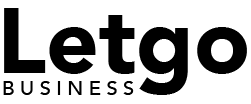Comment télécharger ma photo ? Un guide simple et pratique
Dans notre monde numérique, les photos sont devenues une partie intégrante de nos vies. Nous les partageons sur les réseaux sociaux, les envoyons à nos amis et les imprimons pour les afficher dans nos maisons. Mais il arrive parfois que nous ayons besoin de télécharger nos photos sur notre ordinateur ou sur un autre appareil. Cela peut être nécessaire pour les partager avec quelqu’un qui n’a pas accès à notre téléphone ou pour les utiliser dans un projet personnel.
Heureusement, télécharger une photo est un processus simple et rapide. Il existe plusieurs méthodes que vous pouvez utiliser, selon votre appareil et l’endroit où vos photos sont stockées. Dans cet article, nous allons explorer différentes techniques pour télécharger vos photos, en vous guidant pas à pas pour vous permettre de réussir facilement cette tâche.
Que vous soyez un utilisateur Android, iOS ou un utilisateur d’ordinateur, nous couvrirons toutes les bases. Nous allons également aborder les problèmes courants que vous pourriez rencontrer et vous fournir des solutions simples pour les résoudre. Alors, préparez-vous à apprendre comment télécharger vos photos en toute simplicité et à les partager avec le monde entier.
Télécharger vos photos depuis votre téléphone Android
Si vous utilisez un téléphone Android, vous avez plusieurs options pour télécharger vos photos. La première consiste à utiliser l’application Google Photos, qui est préinstallée sur de nombreux appareils Android. Google Photos vous permet de stocker vos photos et vidéos dans le cloud et de les partager facilement avec d’autres personnes. Pour télécharger une photo depuis Google Photos, ouvrez l’application et sélectionnez la photo que vous souhaitez télécharger. Appuyez sur l’icône Plus, puis sélectionnez “Télécharger”.
Une autre méthode consiste à télécharger vos photos directement depuis votre galerie. Ouvrez l’application Galerie sur votre téléphone et appuyez longuement sur la photo que vous souhaitez télécharger. Sélectionnez “Déplacer dans un dossier” et choisissez le dossier de votre carte SD vers lequel vous souhaitez déplacer vos photos. Cette méthode est pratique pour transférer vos photos vers votre carte SD, ce qui vous permet de libérer de l’espace de stockage sur votre téléphone.
Enfin, vous pouvez également utiliser un câble USB pour connecter votre téléphone à votre ordinateur et télécharger vos photos via l’explorateur de fichiers. Cette méthode est plus lente que les précédentes, mais elle est utile si vous souhaitez télécharger un grand nombre de photos ou si vous n’avez pas accès à Internet.
Télécharger vos photos depuis votre iPhone
Si vous utilisez un iPhone, vous pouvez télécharger vos photos depuis l’application Photos. Ouvrez l’application et sélectionnez la photo que vous souhaitez télécharger. Appuyez sur l’icône de partage (un carré avec une flèche pointant vers le haut) et sélectionnez “Enregistrer l’image”. Vous pouvez également utiliser un câble USB pour connecter votre iPhone à votre ordinateur et télécharger vos photos via l’explorateur de fichiers.
Si vous utilisez iCloud Photos, vous pouvez télécharger vos photos sur tous vos appareils. Pour ce faire, ouvrez l’application Photos sur votre iPhone et sélectionnez la photo que vous souhaitez télécharger. Appuyez sur l’icône de partage et sélectionnez “Enregistrer l’image”. Vous pouvez également télécharger vos photos depuis iCloud.com.
Télécharger vos photos depuis votre ordinateur
Si vos photos sont stockées sur votre ordinateur, vous pouvez les télécharger facilement via l’explorateur de fichiers. Ouvrez l’explorateur de fichiers et accédez au dossier où se trouvent vos photos. Sélectionnez les photos que vous souhaitez télécharger et faites un clic droit sur celles-ci. Sélectionnez “Enregistrer sous” et choisissez l’emplacement où vous souhaitez enregistrer vos photos. Vous pouvez également utiliser l’application Photos de Windows pour télécharger vos photos. Ouvrez l’application Photos et sélectionnez “Importer” dans la barre de l’application. Vos appareils s’affichent automatiquement sous “Importer”. Sélectionnez les photos que vous souhaitez télécharger et cliquez sur “Importer”.
Conseils pour télécharger vos photos
Voici quelques conseils supplémentaires pour télécharger vos photos :
- Assurez-vous que vous avez suffisamment d’espace de stockage sur votre appareil ou votre ordinateur avant de télécharger vos photos.
- Utilisez un câble USB de qualité pour éviter les problèmes de connexion.
- Si vous rencontrez des problèmes pour télécharger vos photos, essayez de redémarrer votre appareil ou votre ordinateur.
- Vérifiez la qualité de votre connexion Internet si vous téléchargez vos photos depuis le cloud.
Conclusion
Télécharger vos photos est un processus simple et rapide, quel que soit votre appareil. Suivez les étapes décrites dans cet article et vous pourrez facilement télécharger vos photos et les partager avec le monde entier. N’hésitez pas à expérimenter différentes méthodes pour trouver celle qui vous convient le mieux. Et n’oubliez pas de sauvegarder vos photos dans plusieurs endroits pour éviter de les perdre.
FAQ
Voici quelques questions fréquemment posées sur le téléchargement de photos :
Pourquoi je n’arrive pas à télécharger mes photos ?
Il existe plusieurs raisons pour lesquelles vous pourriez rencontrer des problèmes pour télécharger vos photos. Voici quelques-unes des causes les plus courantes :
- Problèmes de connexion : Assurez-vous que vous avez une connexion Internet stable. Si vous utilisez un câble USB, vérifiez que celui-ci est correctement branché.
- Manque d’espace de stockage : Vérifiez que vous avez suffisamment d’espace de stockage sur votre appareil ou votre ordinateur.
- Problèmes avec l’application : Essayez de redémarrer l’application que vous utilisez pour télécharger vos photos.
- Problèmes avec l’appareil : Si vous rencontrez des problèmes pour télécharger vos photos depuis votre téléphone, essayez de redémarrer votre téléphone.
Comment puis-je télécharger toutes les photos de mon appareil ?
Pour télécharger toutes les photos de votre appareil, vous pouvez utiliser l’application Photos de Windows ou l’explorateur de fichiers. Ouvrez l’application Photos et sélectionnez “Importer” dans la barre de l’application. Vos appareils s’affichent automatiquement sous “Importer”. Sélectionnez toutes les photos que vous souhaitez télécharger et cliquez sur “Importer”. Vous pouvez également ouvrir l’explorateur de fichiers et accéder au dossier où se trouvent vos photos. Sélectionnez toutes les photos que vous souhaitez télécharger et faites un clic droit sur celles-ci. Sélectionnez “Enregistrer sous” et choisissez l’emplacement où vous souhaitez enregistrer vos photos.
Comment puis-je télécharger une photo depuis Internet ?
Pour télécharger une photo depuis Internet, faites un clic droit sur la photo et sélectionnez “Enregistrer l’image sous”. Choisissez l’emplacement où vous souhaitez enregistrer la photo et cliquez sur “Enregistrer”.
Comment puis-je télécharger une photo sur mon téléphone depuis mon ordinateur ?
Pour télécharger une photo sur votre téléphone depuis votre ordinateur, vous pouvez utiliser un câble USB. Connectez votre téléphone à votre ordinateur via un câble USB. Ouvrez l’explorateur de fichiers et accédez au dossier où se trouvent vos photos. Sélectionnez les photos que vous souhaitez télécharger et faites un clic droit sur celles-ci. Sélectionnez “Copier”. Ouvrez ensuite l’explorateur de fichiers sur votre téléphone et accédez au dossier où vous souhaitez enregistrer vos photos. Faites un clic droit dans le dossier et sélectionnez “Coller”.
Comment puis-je télécharger une photo depuis mon appareil vers Google Photos ?
Pour télécharger une photo depuis votre appareil vers Google Photos, ouvrez l’application Google Photos et sélectionnez la photo que vous souhaitez télécharger. Appuyez sur l’icône Plus, puis sélectionnez “Télécharger”.
J’espère que cet article vous a été utile. Si vous avez d’autres questions, n’hésitez pas à les laisser dans les commentaires ci-dessous.